CREAR FACTURA ABIERTA | WEB
CREAR FACTURA ABIERTA | WEB
Desde web también es posible crear facturas abiertas, para ello vamos a:
1. Facturación
2. Crear Factura.
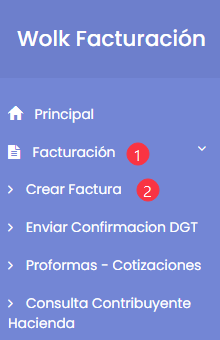
Es importante modificar esta sesión, ya que luego de guardarla no será posible modificarla.
1. Damos click en “Datos de Factura” para que se desplieguen las opciones.
2. Seleccionamos el cliente, las condiciones de venta y pago.
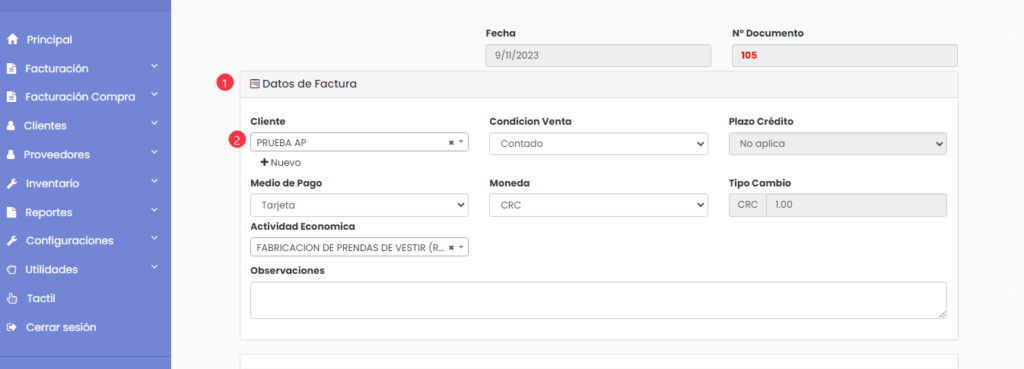
Ahora vamos a ingresar los productos.
1. Creamos este proceso de forma habitual, escribiendo el código o desde el botón “Buscar”
2. Luego de cargar el producto y escribir la cantidad, damos click en el botón “Confirmar Línea”
Repetimos el proceso para agregar todos los productos.
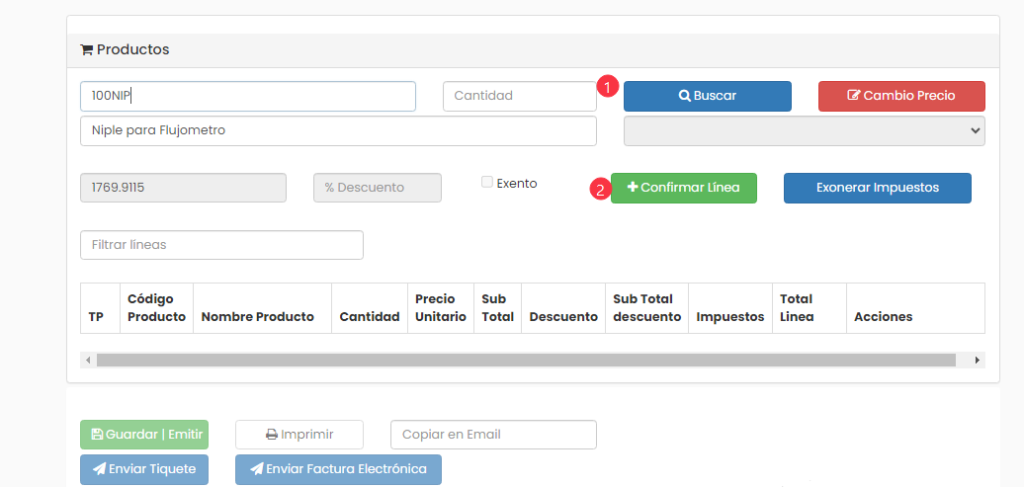
Cuando tengamos los productos cargados, damos click en “Guardar | Emitir”
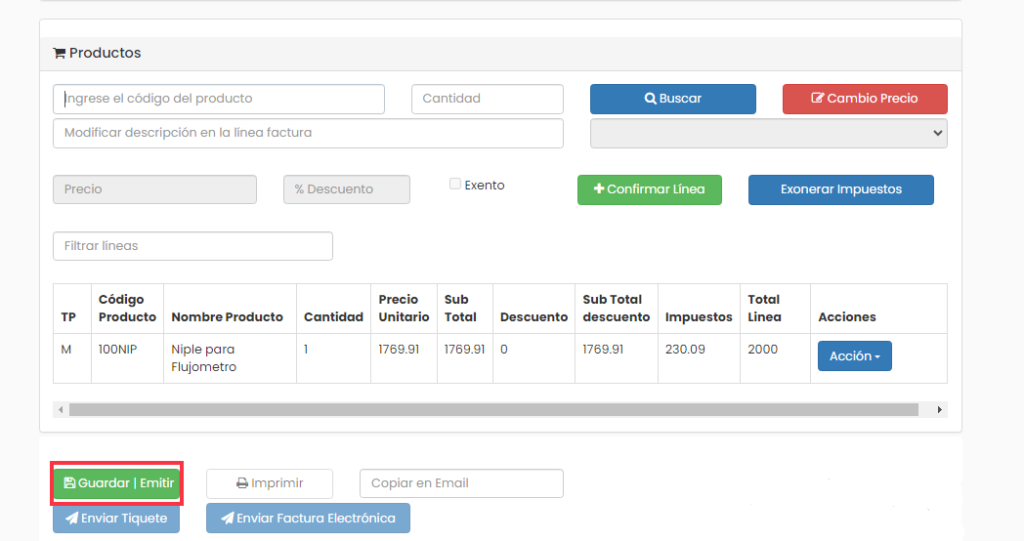
Se abre la ventana de pago, pero para dejarla abierta y poderla editar posteriormente, no emitimos pago, solo damos click en “Volver a Factura”
Podemos cerrar la factura, hasta cerrar sesión, pero ya quedó guardada.
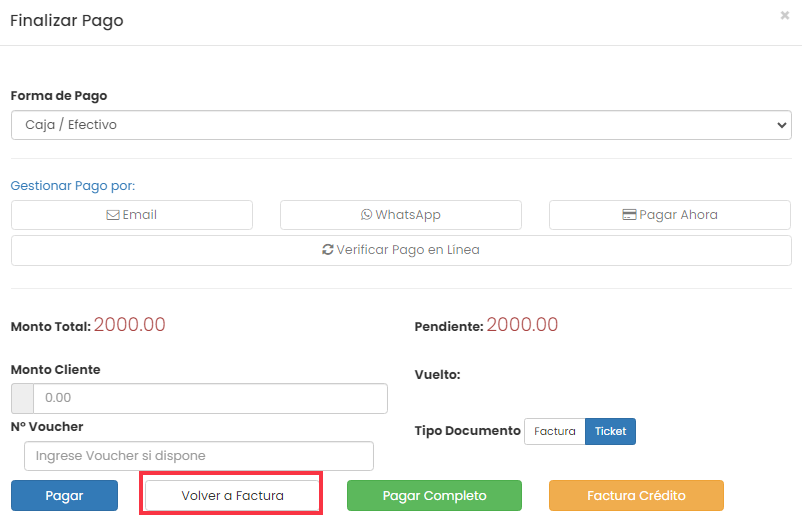
Cuando deseemos terminar la factura vamos a:
1. Reportes
2. Documentos.
3. Pestaña “Facturas y Tickets”.
4. Nos podemos ayudar de los filtros, para encontrar la factura.
5. Botón “Acción”
6. Click en “Ver/Editar”
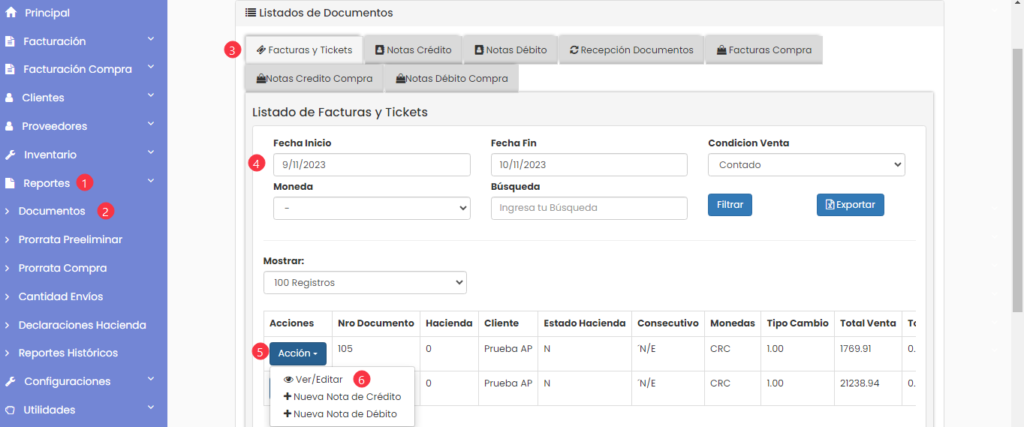
Se abre la factura y podemos validar que la sección “Datos de Factura” no se puede modificar.
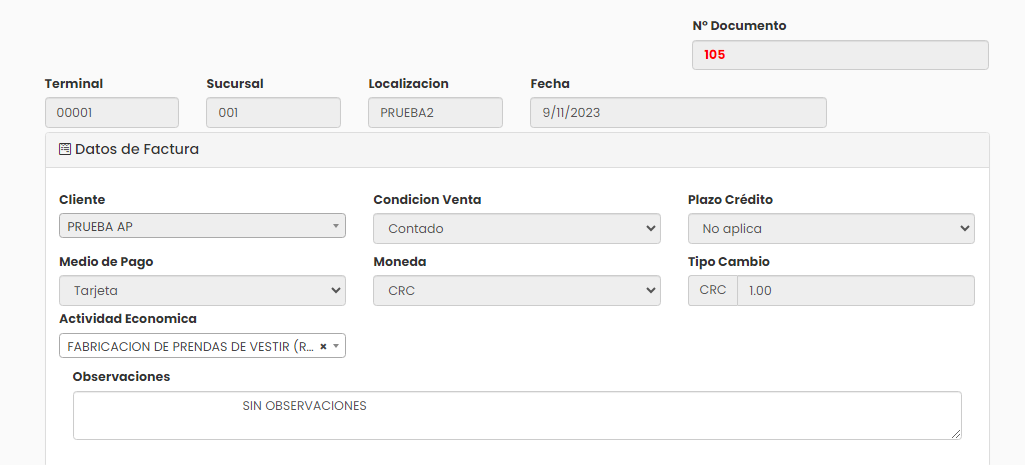
Pero los productos, sí, podemos:
1. Agregar más productos
2. Editar o quitar los que ya tenía la factura.
3. Generar el pago o volver a guardar la factura.
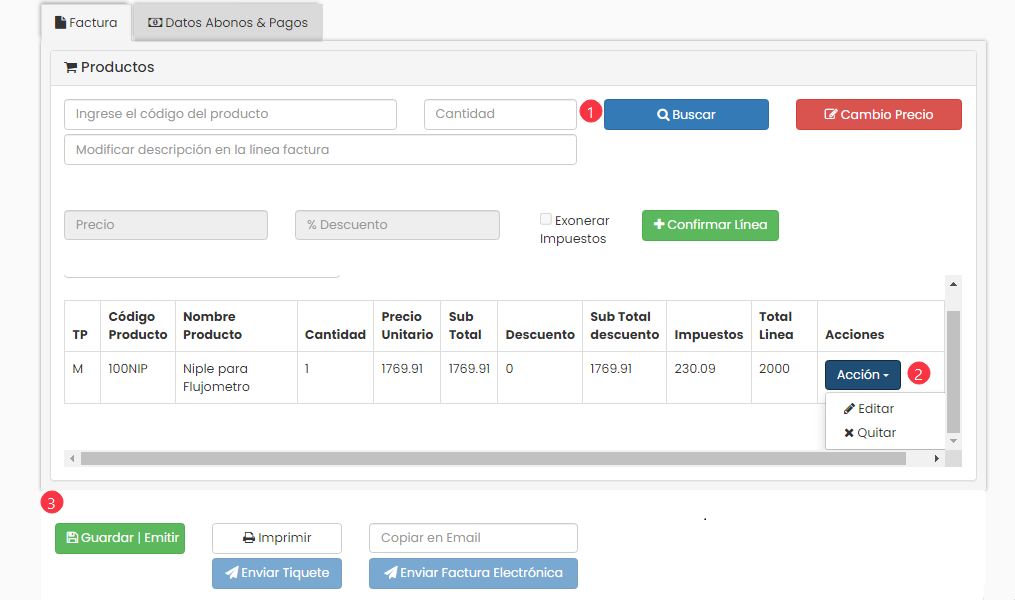
Si damos en “Guardar | Emitir” para generar el pago, podemos realizarlo con los botones señalados, “pagar” es cuando ponemos un monto y deseamos que nos indique el vuelto. pago completo o pago a crédito.
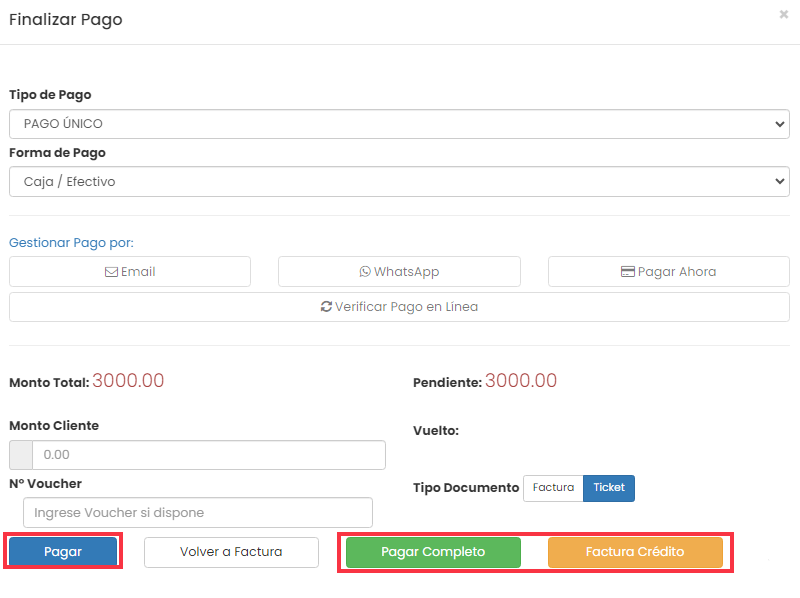
VIDEO PASO A PASO:
